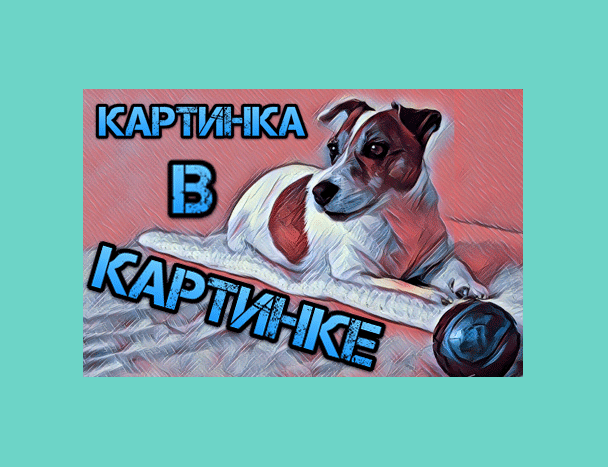
В 2019 году я чуть не провалил заказ на баннер, потому что не знал, как вставить фото в рамку в Photoshop без танцев с бубном. Теперь я делаю это за 5 минут и готов поделиться трюком с вами. Метод работает от CS6 до CC 2025 — проверено лично в марте 2025 года.
Вы сможете двигать и подгонять картинку внутри рамки, не боясь, что она выскочит, как кот из коробки. Это находка для вебмастеров, дизайнеров и всех, кому нужны стильные миниатюры или коллажи без стресса. Сегодня я покажу, как сделать миниатюру для этого поста — без нервов и с улыбкой!
Шаг 1: Настраиваем рамку
Сначала берём два изображения: фон с рамкой и фото для вставки. Я выбрал шаблон с белым прямоугольником — с 2020 года такие заготовки спасают мне кучу времени, особенно когда сроки горят.

Откройте фон в Photoshop, а затем выделите рамку. Я беру «Прямолинейное лассо» из левой панели — оно как верный пёс, не подведёт. Аккуратно обвожу контур, хотя в 2021 году я пробовал автоматизацию в CC, но всё равно вернулся к старому доброму лассо.

Кстати, однажды я выделил весь фон вместо рамки и чуть не создал «шедевр наоборот» — спасибо Ctrl+Z, что спас мою репутацию! Если же лень возиться, используйте «Волшебную палочку». Она быстрее, однако на градиентах может устроить небольшой бунт — проверяйте контраст.
Шаг 2: Готовим фото
Далее берём второе изображение. У меня это фото собаки с мячиком — снял в 2023 году для поста про отдых, и оно идеально оживляет миниатюру.

Откройте его, затем нажмите Ctrl+A и Ctrl+C. Всё просто, как открыть холодильник, только без риска найти там вчерашний суп.
Шаг 3: Вставляем и подгоняем
Возвращаемся к фону. Обычное Ctrl+V тут не сработает — Photoshop, как строгий учитель, требует точности. Поэтому идём в «Редактирование» → «Специальная вставка» → «Вставить в» или жмём Alt+Shift+Ctrl+V. Я путался в этих клавишах в 2020 году, пока не приклеил шпаргалку на монитор — теперь это мой секретный «чит-код».

В панели слоёв появится маска — фото послушно «сидит» в рамке, как пёс на поводке. Затем берите «Перемещение» (V) и подгоняйте положение. Вот что вышло:

Альтернатива: Обтравочная маска
Кстати, есть ещё один способ — обтравочная маска. В 2024 году я выкрутился с её помощью, когда клиент потребовал круглую рамку. Поместите фон вниз, фото вверх, выделите рамку и выберите «Слой» → «Создать обтравочную маску». Сначала я два часа тыкал лассо, но теперь это мой козырь — быстро и без лишних слоёв.
Лайфхаки из моего опыта
- Замок на слое: Если видите иконку замка, идите в «Изображение» → «Режим» → «RGB, 8 бит», кликните дважды по слою — и готово. Это спасло мою аватарку в 2023 году, когда время поджимало.
- Сжатие для веба: Сохраняйте через «Сохранить для Web», качество 60–70%. В 2019 году я загрузил несжатый баннер — сайт грузился так долго, что я успел пожалеть о всех своих решениях.
- Пропорции: Используйте Ctrl+T для масштаба. Однажды я оставил фото «торчать» из рамки — выглядело, как будто я надел носки с сандалиями.
Коротко и с улыбкой
- Выделите рамку (лассо или палочка — что ближе к сердцу).
- Скопируйте фото (Ctrl+A, Ctrl+C — проще, чем найти пульт от ТВ).
- Вставьте (Alt+Shift+Ctrl+V — и никаких фокусов).
Зачем это вам
Я использую этот метод для блога, соцсетей и баннеров с 2020 года. Например, в прошлом месяце сделал коллаж для клиента за 15 минут — он был в шоке от скорости. Хотите больше трюков? Загляните в мой пост про скругление углов.
Итог: Теперь вы знаете, как укротить Photoshop и вставить фото в рамку без лишней драмы. В 2019 году я чуть не выбросил ноутбук из окна, но сегодня это мой конёк. Попробуйте и пишите в комментариях — вдруг у вас получится быстрее, чем у меня в первый раз!
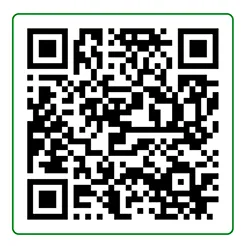




Нормально рассказал, спасибо за инструкцию. Наконец-то получилось вставить картинку внутрь области другого изображения.
Да, вставить одно изображение в заданную область другого совсем несложно.
Оказывается, так просто сделать картинку внутри другого изображения. Спасибо!
Рад, что инструкция пригодилась.